Lỗi thường gặp ở Macbook nhất định bạn phải biết khi sử dụng Macbook
17:56 - 21/06/2020
Dù là dòng máy nào cũng không tránh khỏi các lỗi phổ biến. Khi sử dụng Macbook bạn cũng nên tìm hiểu về những lỗi thường gặp ở Macbook nhất định bạn phải biết khi sử dụng Macbook để có thể tự khắc phục khi không may gặp phải.
Bạn đang cần tìm trung tâm sửa máy tính để tư vấn và khắc phục các lỗi thường gặp ở Macbook.
Vui lòng liên hệ: 0983.601.007 hoặc 0911.013.000
Macbook được cho là dòng máy cao cấp và có giá thành không hề rẻ, luôn được giới trẻ săn đón. Nhưng không phải mắc tiền thì sẽ hoàn hảo. Cũng giống như các dòng máy khác Macbook không tránh khỏi những lỗi thường gặp ở tất cả các thiết bị điện tử khác. Máy tính DND sẽ tổng hợp những lỗi thường gặp ở Macbook, có thể bạn sẽ tránh được hoặc biết cách xử lý khi gặp tình trạng tương tự.
.jpg)
1: Macbook bị treo ứng dụng, hệ điều hành.
Đây là lỗi mà không ít người dùng Macbook gặp phải, trong quá trình sử dụng chắc hẳn người dùng nào cũng từng bắt gặp một lần.
Nguyên nhân khiến Macbook bị treo đơ là do: Bạn mở quá nhiều ứng dụng cùng lúc, xung đột phần mềm, Macbook bị nhiễm virus, lỗi ổ cứng, lỗi Ram, lỗi cấu hình, lỗi Mac Os, lỗi Main, bụi bẩn… Nếu bạn đang gặp tình trạng này hãy bình tĩnh soi xét lại nguyên nhân do đâu để tìm phương án khắc phục. Hoặc làm theo các cách dưới đây, nếu không khắc phục được mới tính đến phương án hỗ trợ cửa các kỹ thuật viên máy tính:
Cách 1: Cách xử lý lỗi khi toàn bộ hệ thống Mac Os bị treo:
- B1: Khi Macbook bị đơ, treo táo đa số người dùng thường nghĩ đến việc khởi động lại máy tính. Để khởi động lại bạn cần mở Menu Apple ở góc trên cùng bên trái cửa sổ, sau sẽ hiện lên 1 bảng bạn chọn Restart => Restart.
- B2: Nếu Macbook bị treo không thể nào tương tác lệnh trên Menu Apple, bạn cần khởi động lại Mac Os ngay lập tức bằng cách sử dụng tổ hợp phím tắt Command + Control + Eject.
- B3: Nếu 2 bước trên đều không thể thao tác được, hãy nghĩ đến việc nhấn và giữ nút nguồn trên Macbook để tắt toàn bộ hệ điều hành Mac Os của bạn đi.
Lưu ý: Để tắt các ứng dụng chạy ngầm trên Macbook bạn hãy sử dụng tổ hợp phím Command + Q.
Cách 2: Cách xử lý khi ứng dụng trên Macbook bị treo:
- B1: Nếu máy bị đơ do bạn sử dụng quá tải bạn cần tắt hết các ứng dụng đang chạy trên Macbook đi bằng tổ hợp phím Command + Option + Shift + Esc.
- B2: Mở cửa sổ Force Quit Applications lên bằng tổ hợp phím Command + Option + Esc.
- B3: Sử dụng tổ hợp phím Command + Space bar để mở ra Spotlight Search.
- B4: Dùng lệnh Force Quit từ Menu Apple để tắt các ứng dụng.
Cách 3: Nhấn tổ hợp phím Command + Option + Shift + Esc để tắt các ứng dụng đang chạy mà không cần sử dụng chuột. Cách này là cách nhanh nhất.
Cách 4: Nếu đã thử mọi cách mà máy tính vẫn bị đơ, treo bạn nên cài lại hệ điều hành và vệ sinh Macbook của bạn.
Nếu đã hết các cách trên mà vẫn không khắc phục được lỗi thì rất có thể lỗi ở phần cứng máy tính. Nếu máy tính còn bảo hành hãy mang tới trung tâm bảo hành của Apple, còn hết bảo hành bạn có thể mang tới trung tâm sửa Macbook nào đó gần nơi bạn sinh sống để được kỹ thuật viên máy tính khắc phục lỗi máy tính bị treo đơ.
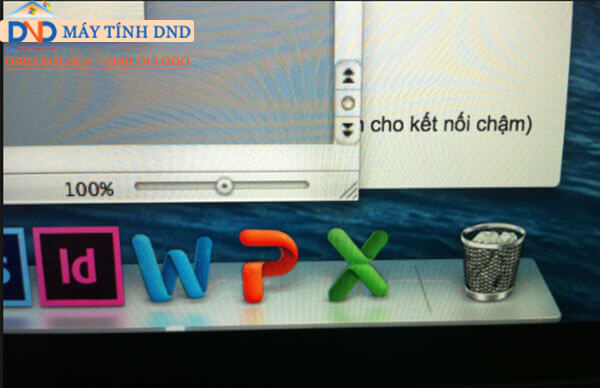
Xem chi tiết: Nguyên nhân và cách khắc phục lỗi Macbook bị treo đơ.
2: Macbook bị nóng dẫn đến lag giật.
Rất dễ để phát hiện lỗi này, đang sử dụng bình thường Macbook có hiện tượng nóng bất thường. Hiện tượng này kéo dài lâu ngày có thể làm Macbook ngày một chạy chậm hơn, hay bị lag. Để khắc phục triệt để bạn cần kiểm tra và lưu ý những điểm sau đây:
- Nếu bạn đang chạy quá nhiều ứng dụng hoặc máy hoạt động quá lâu dẫn đến Macbook bị nóng, không nên cho máy làm việc quá công suất và cần cho nghỉ ngơi sau thời gian dài hoạt động.
- Sắp xếp gọn các ứng dụng, các file trong ổ cứng. Thường xuyên có thói quen dọn dẹp rác, gỡ bỏ những phần mềm thừa thãi. Công việc này vừa giúp bạn quản lý được dữ liệu dễ dàng, vừa giúp máy sạch sẽ không bị nóng.
- Kiểm tra Macbook bằng phần mềm đo nhiệt Macbook Terminal.
- Nếu máy tính đã lâu chưa được vệ sinh, thì rất có thể nguyên nhân là do bụi bẩn làm ách tắc quạt tản nhiệt của hệ thống hoặc bụi bẩn bám quá nhiều trên linh kiện gây ra. Hãy mang Macbook đi vệ sinh và tra keo tản nhiệt mới ngay lập tức nhé.
- Nếu bạn thường xuyên sử dụng Macbook trong thời gian dài hoặc chạy các phần mềm nặng hãy trang bị cho Macbook đế tản nhiệt nhé.
- Tuyệt đối không đặt Macbook trên các bề mặt tích nhiệt, không thoát nhiệt. Nên làm việc trên bàn làm việc, nơi làm việc khô ráo và thoáng mát là tốt nhất.
- Hãy kiểm tra xem Macbook có đang bị một số phần mềm gián điệp hoặc virus xâm nhập không nhé. Không những làm nóng máy, máy chạy chậm mà rất có thể gây mất dữ liệu hoặc hỏng ổ cứng.

Xem chi tiết: Nguyên nhân Macbook bị nóng và cách khắc phục hiệu quả.
3: Macbook không nạp được Pin
Biểu hiện của tình trạng này là: Cắm sạc nhưng không thấy có tín hiệu đèn, Macbook không nhận sạc, sạc không lên %, hoặc chập chờn không nhận…
Khi Macbook không nạp được pin nguyên nhân có thể là do sạc pin bị hỏng hoặc cũng có thể do pin Macbook bị hỏng, dây sạc bị đứt, khe cắm sạc bị lỏng lẻo, cũng có thể do nhiệt độ máy quá cao… Ngoài ra, còn một nguyên nhân nữa là do các thiết lập trên Macbook có vấn đề gì đó.

Các nguyên nhân Macbook không nạp được pin sau đây, người dùng kiểm tra lỗi do đầu và tìm phương hướng khắc phục nhé:
- Kiểm tra sức khỏe của pin xem còn có thể đảm nhiệm công việc không?
- Sạc Macbook có bị đứt ở đâu không? Có chập cháy hoặc hư hỏng không?
- Khe cắm sạc có bị ngoại lực tác động gì không? Khi cắm sạc chân sạc không thể tiếp xúc nên pin không lên %.
- Hãy kiểm tra nhiệt độ của Macbook.
- Nếu bạn nghi ngờ lỗi do phần mềm cài đặt, hãy thiết lập lại cài đặt cho Macbook.
- Kiểm tra phần cứng như Mainboard, các bộ phận cảm biến…
- Cập nhật hệ điều hành mới nhất cho Mac Os.
Người dùng Macbook nên trang bị cho mình những kiến thức sử dụng Macbook đúng cách để tránh những lỗi đáng tiếc sảy ra và cũng để máy hoạt động tốt hơn, bền bỉ hơn.
Xem chi tiết: Nguyên nhân Macbook không nạp được pin và cách khắc phục.
4: Macbook không kết nối được với mạng dây:
Đối với dòng Mcabook Air vì không có cổng mạng nên không thể cắm trực tiếp mạng dây vào. Người dùng có thể nhờ sự hỗ trợ của thiết bị cáp kết nối dành cho Macbook Air, đối với Macbook Pro thiết kế có sẵn cổng Ethernet (LAN) – USB Ethernet Adapter không cần cáp kết nối mà có thể cắm trực tiếp.
Triệu chứng: Đã kết nối với mạng dây nhưng Macbook không có tín hiệu internet, mở trình duyệt lên nhưng không load được nội dung.
Giải pháp khắc phục: Nếu đã kết nối dây mạng hoặc mạng không dây rồi nhưng Macbook vẫn không nhận thì bạn nên kiểm tra lại xem đã mở chức năng mạng không dây chưa, cài đặt hệ điều hành Mac Os, khe cắm USB có lỏng lẻo không, kiểm tra modem có bị hư không hoặc kiểm tra xem có vấn đề gì từ nhà mạng không…

Xem chi tiết: Nguyên nhân Macbook không kết nối được với mạng dây và cách khắc phục.
5: Màn hình Macbook bị xoay ngược:
Lỗi này thực ra rất đơn giản, nếu lần đầu bắt gặp bạn cũng đừng hoang mang lo lắng. Lỗi màn hình Macbook bị xoay ngược đã phần là do vô tình sử dụng phím tắt khiến màn hình bị xoay ngược. Đặc biệt lỗi này thường xuất hiện đối với những máy cài hệ điều hành windows cho Macbook .
Để khắc phục lỗi này: Bạn chỉ cần phấn tổ hợp phím Ctrl + Alt + Các phím mũi tên ( Mũi tên lên, mũi tên xuống, mũi tên trái, mũi tên phải. Chọn mũi tên mà bạn muốn trở về vị trí đó).
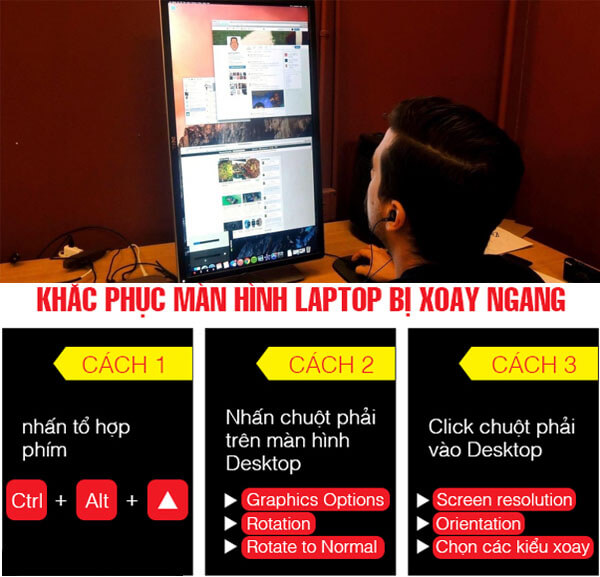
Xem chi tiết: Lỗi Macbook bị màn hình xoay ngược và cách khắc phục.
6: Macbook bị lỗi màn hình xanh:
Triệu chứng: Khi khởi động Macbook lên thấy hiện tượng màn hình bị xanh lè sau 5 – 10s tự động khởi động lại hoặc tắt hẳn.
Biện pháp khắc phục: Lỗi này nguyên nhân chủ yếu do Ram bị lỏng lẻo. Hãy tháo Ram ra vệ sinh chân Ram và khe cắm Ram cho thật sạch, có thể do bụi bẩn nên Ram và khe cắm Ram tiếp xúc không được tốt gây ra lỗi này.
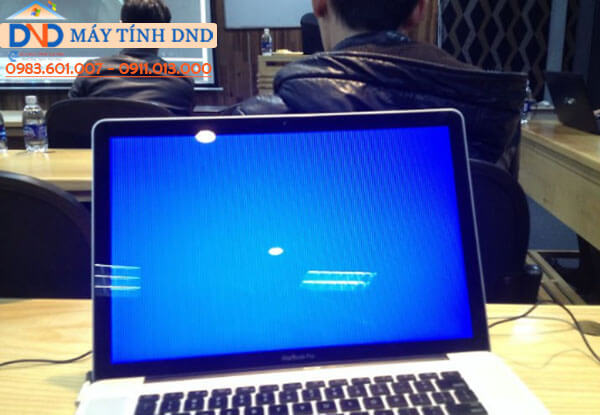
Xem chi tiết: Macbook bị màn hình xanh và phương hướng khắc phục.
7: Bàn phím Macbook bị lỗi:
Triệu chứng: Lỗi này có khá nhiều biểu hiện lỗi khác nhau như không gõ được chữ, không gõ được phím số, bấm phím bị lung lay, bung phím ra khỏi bàn phím, phím bị liệt….
Nguyên nhân: Bàn phím Macbook bị lỗi có thể xuất phát từ phần cứng hoặc phần mềm.
Cách khắc phục:
- Nếu bàn phím Macbook không gõ được số chỉ cần nhấn tổ hợp phím Shift + Clear là lại sử dụng được bình thường.
- Nếu nguyên nhân từ cài đặt hoặc hệ điều hành hãy xem lại phần mềm của bạn.
- Đối với các lỗi liệt bàn phím, mất phím… bạn có thể đem tới trung tâm sửa Macbook để được bổ xung phím bị mất hoặc thay thế bàn phím Macbook mới. Tùy mức độ nghiêm trọng kỹ thuật sửa máy tính sẽ tư vấn bạn phương hướng khắc phục khả thi nhất.

Lưu ý: Bàn phím Macbook là nơi được chúng ta sử dụng thường xuyên nhất, cũng là nơi dễ bắt bụi nhất. Vậy nên thường xuyên kiểm tra và vệ sinh bàn phím để tránh bụi bẩn lâu ngày gây kẹt phím, hư hỏng phím.
Xem thêm: Trung tâm sửa chữa Macbook giá rẻ, uy tín nhất tại Hà Nội.
8: Macbook cần thêm dung lượng bộ nhớ:
Trên bất kỳ thiết bị nào cũng cho phép người dùng lưu trữ dung lượng dữ liệu nhất định. Và tất nhiên Macbook cũng không ngoại lệ, khi chúng ta cài đặt ứng dụng hoặc lưu trữ quá nhiều dẫn đến tình trạng đầy bộ nhớ.
Hiện nay một số dòng siêu mỏng như Macbook Air, Macbook Pro Retina có dùng lượng bộ nhớ rất thấp. Do vậy việc bổ xung bộ nhớ là rất cần thiết.
Giải pháp mở rộng bộ nhớ cho Macbook như sau:
- Thường xuyên làm trống thùng rác, sắp xếp dữ liệu khoa học và loại bỏ dữ liệu thừa ra khỏi bộ nhớ Macbook.
- Một số ứng dụng bạn sử dụng trước đó hoặc trước đó bạn cài vào nhưng không còn nhu cầu sử dụng đến nữa. Hãy gỡ bỏ chúng, bộ nhớ Macbook sẽ được giải phóng đáng kể đó.
- Tận dụng một số trình lưu trữ đám mây: iCloud, Google Drive, OneDrive vừa giúp bạn tiết kiệm bộ nhớ cho Macbook, vừa giúp bạn chữa cháy trong những trường hợp khẩn cấp.
- Nâng cấp thêm bộ nhớ ngoài: sử dụng thẻ nhớ ngoài hoặc ổ cứng di động cũng là giải pháp tốt trong trường hợp này.
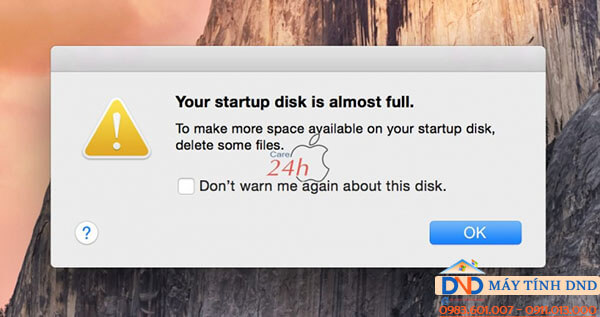
Xem thêm: Nâng cấp ổ cứng Macbook.
9: Macbook bị lỗi ổ cứng:
Đây cũng là một lỗi thường gặp ở Macbook mà rất nhiều người dùng gặp phải.
Triệu chứng: Khi bị lỗi ổ cứng thường xuất hiện thông báo lỗi Corrupted khi truy cập dữ liệu, Macbook phát ra tiếng động lạ, Macbook thường xuyên bị treo và màn hình xanh, không sao lưu được dữ liệu hoặc không thể vào được hệ điều hành.
Phướng hướng khắc phục: Để để phòng tình trạng này, các dữ liệu quan trọng bạn cần backup thường xuyên. Tải phần mềm test ổ cứng về kiểm tra sức khỏe cho ổ cứng. Nếu ổ cứng bị lỗi nặng hoặc hỏng hẳn hãy tính đến phương hướng thay ổ cứng mới.
Lưu ý: Nếu trong ổ cứng có nhiều dữ liệu quan trọng, bạn nên tớ trung tâm sửa chữa Macbook để cứu những dữ liệu trong ổ cứng ra. Bạn sẽ tốn một khoản kha khá đó nha.

Xem thêm: Dấu hiệu nhận biết lỗi ổ cứng Macbook và cách khắc phục.
Thay ổ cứng cho Macbook ở đâu uy tín?
10: Macbook chạy chậm như ốc sên:
Nguyên nhân: Có khá nhiều nguyên nhân làm Macbook của bạn hoạt động chậm chạp, chúng tôi đưa ra một số tác nhân hàng đầu sau đây: Ram quá yếu không đủ đáp ứng cho công việc của bạn, máy hoạt động quá nóng, mạng yếu dấn đến Macbook bị lag, dung lượng bộ nhớ bị đầy, chạy nhiều ứng dụng cùng lúc gây quá tải, virus, phần mềm gián điệp chạy ngầm trong máy…
Giải pháp khắc phục tình trạng Macbook chạy chậm:
- Cài lại hệ điều hành Mac Os cho Macbook.
- Thường xuyên dọn dẹp rác trên Macbook bằng phần mềm Clear My Mac 3 để tăng tốc máy.
- Thường xuyên loại bỏ rác trong thùng rác.
- Tắt các chương trình chiếm nhiều tài nguyên ổ cứng khiến Macbook bị chậm.
- Kiểm tra và tắt các ứng dụng hoạt động ngầm trên máy.
- Tắt chức năng ứng dụng khỏi động cùng hệ điều hành.
- Thường xuyên dọn dẹp ổ cứng Macbook.
- Vệ sinh Macbook định kỳ.
- Quét virus loại bỏ tác nhân gây hại.
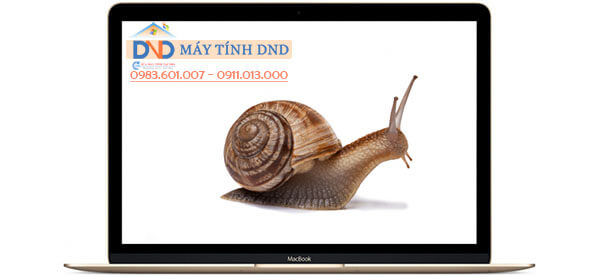
Xem chi tiết: Nguyên nhân Macbook chạy chậm và hướng hướng khắc phục.
11: Macbook bị lỗi bong chống lóa màn hình:
Lỗi bong chống lóa màn hình là lỗi thường gặp ở Macbook khiến màn hình có những vết xước loang lổ rất khó chịu khi sử dụng. Thường lỗi này xuất hiện khi người dùng sử dụng được khoảng 1-2 năm. Các đời Macbook 2018 gần như ông chùm Apple đã ghi nhận và khắc phục điểm yếu của mình nên chưa ghi nhận trường hợp nào Macbook bị bong màn hình chống lóa. Còn các đời trước 2018 lỗi này sảy ra rất nhiều.
Mẹo khắc phục Macbook bị lỗi màn hình chống lóa:
- Chuẩn bị 1 lọ nước xúc miệng và 1 khăn vải mềm mịn.
- Thấm một lượng vừa đủ lên vải mềm và trà nhẹ lên màn hình cho tới khi nào màn hình trở lại đẹp như bình thường.
- Hưởng thành quả của mình nhé.

Rất nhiều người dùng Macbook đã thành công với cách để khắc phục màn hình bị lỗi chống lóa. Nếu bạn không tin và chưa dám thử bạn có thể mang tới trung tâm sửa máy tính để được các kỹ thuật viên chuyên nghiệp khắc phục bằng hoặc thay màn hình chống lóa cho Macbook.
Xem thêm: Thay màn hình chống lóa cho Macbook.
12: Macbook bị lỗi Cáp màn hình:
Macbook bị lỗi cáp màn hình thường xuất hiện sau hơn 1 năm sử dụng. Lỗi này có 2 triệu chứng phổ biến sau:
- Triệu chứng 1: Cạnh dưới màn hình Macbook xuất hiện các vùng sáng loang lổ liên tiếp nhau, hay còn gọi là hiện tượng “đèn sân khấu”.
- Triệu chứng 2: Màn hình tối đen khi chúng ta mở màn hình quá một góc nhất định.
Cách khắc phục: Nếu Macbook của bạn còn bảo hành Apple Care hãy mang tới trung tâm bảo hành để được thay cụm màn miễn phí. Còn với trường hợp các máy đã hết bảo hành nếu bạn thay tại hãng bạn sẽ phải trả chi phí khá lớn. Giải pháp là bạ có thể lựa chọn một số trung tâm uy tín để thay hoặc sửa chữa với mức giá nhẹ nhàng hơn nhiều.
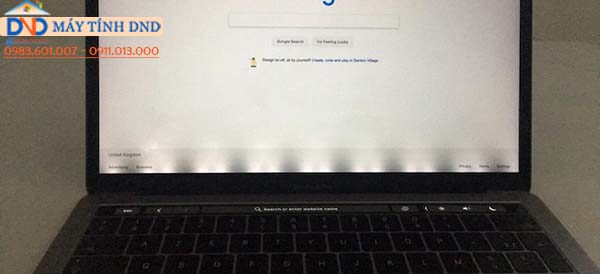
Xem thêm: Thay cáp màn hình cho Macbook ở đâu?
13: Macbook bị lỗi pin:
Một vài linh kiện nào đó bị lỗi khiến Macbook của bạn bị phồng pin, nếu còn bảo hành Apple sẽ thay miễn phí cho bạn. Đối với những máy hết bảo hành hoặc do lỗi của người dùng thì Apple sẽ không chịu trách nhiệm nhé.

Xem thêm: Nguyên nhân Macbook bị lỗi pin? Thay pin Macbook ở đâu uy tín?
14: Macbook bị treo táo:
Hiện tượng: Khi khởi động Macbook bị treo táo, đơ, không có phản hồi.
Nguyên nhân:
- Phần mềm bị xung đột hoặc không tương thích.
- Macbook không đủ dung lượng bộ nhớ khiến các ứng dụng không hoạt động đúng cách.
- Các ứng dụng chiếm quá nhiều tài nguyên.
- Macbook hoạt động quá công suất.
Cách khắc phục: Bạn kham thảo lại phương hướng khắc phục của lỗi 1, cách khắc phục cũng tương tự.

Xem thêm: Nguyên nhân Macbook bị treo táo và cách khắc phục.
15: Macbook lỗi loa bên to bên nhỏ hoặc hỏng 1 bên:
Để khắc phục lỗi này: Bạn trở về màn hình chính =>> System Preferences =>> Sound. Ở mục Output =>> Internal Speaker =>> Kiểm tra thanh Balance con chạy đã đúng vị trí chính giữa hay chưa. Con chạy lệch về hướng nào loa sẽ ưu tiên bên đó, hãy chỉnh về chính giữa để nghe cân bằng nhé.
Nếu không được, bạn hãy kiểm tra lại nguồn âm thanh xem có phải do nó không. Nếu đã kiểm tra mọi thứ bình thường thì khả năng cao là do loa Macbook bị lỗi, cần đem Macbook đi sửa ngay nhé.
Xem chi tiết: Macbook bị lỗi loa bên to bên nhỏ.
Trên đây là 10 lỗi thường gặp ở Macbook nhất định bạn phải biết khi sử dụng Macbook. Rất mong sẽ giúp ích được cho bạn khi vô tình bắt gặp phải một trong những tình trạng trên. Chúc các tín đồ Macbook có những trải nghiệm thú vị và tuyệt vời. Cảm ơn các bạn đã theo dõi bài viết.
Mọi chi tiết xin liên hệ:
TRUNG TÂM SỬA CHỮA MÁY TÍNH DND
✫ Trụ sở: Số 106A13, ngõ 80 Hoàng Đạo Thành, Thanh Xuân, Hà Nội ( có chỗ đậu ô tô).
☎ Hotline: 0983.601.007 – 0911.013.000
✫ Website: http://suamaytinhtainha247.com.vn/
✫ Thời gian làm việc: 8h00p sáng – 20h00p tối (Cả T7,CN và ngày lễ) Thời gian có thể linh động làm việc ngoài giờ hành chính nếu Quý khách hẹn lịch trước.




